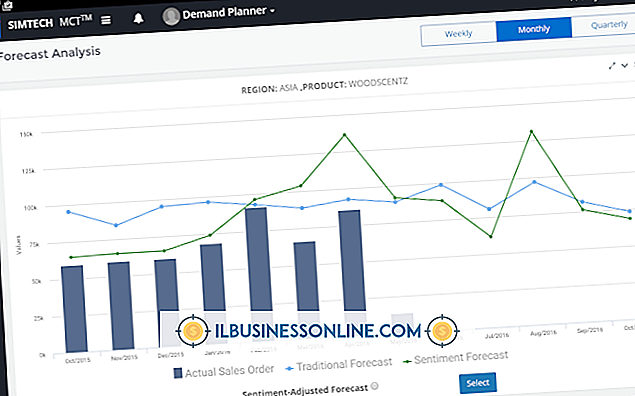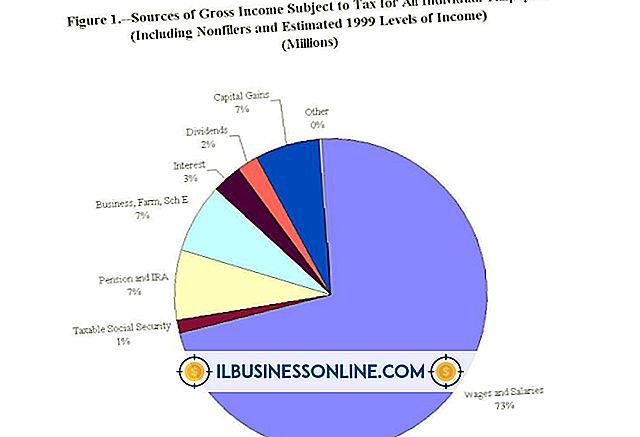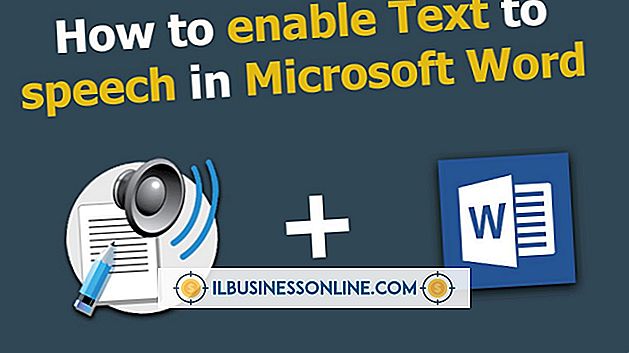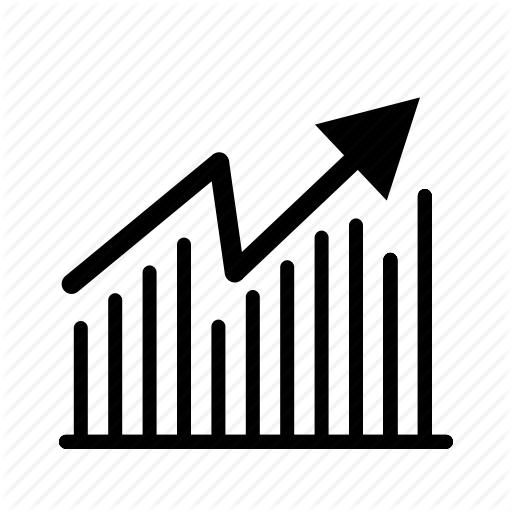Cómo formatear los sectores defectuosos de USB

Al trabajar con una unidad USB en su pequeña empresa, uno o más de sus sectores pueden ser ilegibles debido a un daño permanente. Aunque el sistema operativo Windows 7 no puede acceder a algunos sectores, es posible que la unidad USB aún sea completamente funcional. Simplemente puede intentar arreglar los sectores defectuosos y luego formatear la unidad USB. Si los sectores no se dañan permanentemente, su disco será como nuevo. Todos los datos de su unidad USB se perderán durante el formateo, por lo que primero realice una copia de seguridad.
1.
Conecte la unidad USB a su computadora y Windows 7 la detecta como un dispositivo de almacenamiento externo y le asigna una unidad.
2.
Haga clic en el orbe de Windows en la esquina inferior izquierda de la pantalla y haga clic en "Computadora" para iniciar el administrador de archivos predeterminado.
3.
Haga clic con el botón derecho en la unidad que Windows asignó a su unidad USB y seleccione "Propiedades" para abrir la ventana Propiedades.
4.
Haga clic en la pestaña "Herramientas" en la ventana Propiedades para cambiarla.
5.
Haga clic en el botón "Comprobar ahora" en la sección Comprobación de errores para abrir la ventana Comprobar disco.
6.
Coloque las marcas de verificación frente a las opciones "Reparar automáticamente los errores del sistema de archivos" y "Buscar e intentar recuperar los sectores defectuosos".
7.
Haga clic en "Inicio" para comenzar a buscar y reparar los sectores defectuosos. Todos los sectores defectuosos son detectados y arreglados.
8.
Haga clic derecho en la unidad USB y seleccione "Formato" para iniciar la utilidad de formato.
9.
Elimine la marca de verificación de la opción Formato rápido, si tiene una, para asegurarse de que su unidad USB esté completamente borrada.
10.
Haga clic en "Inicio" para comenzar a formatear la unidad y haga clic en "Aceptar" para confirmar la acción.
11.
Haga clic en "Aceptar" cuando se le informe que el formato está completo.